🧩 用 Visual Studio 性能分析器找出 CPU 吃紧的元凶 —— 一个真实案例分析
一、前言
在工业相机软件开发中,我们经常会遇到这样的情况:
程序运行正常,但 CPU 占用高得离谱,一旦多接几台相机或者同时采图,UI 立刻变卡。
很多人第一反应是怀疑算法太复杂、或者线程太多,其实问题往往藏在最不起眼的那几行循环里。
这篇文章分享我在调试 Viewer 软件时,通过 Visual Studio 性能分析器 (Performance Profiler) 精确定位 CPU 热点,并最终发现一段看似普通的像素拷贝代码占用了 25% CPU 的真实案例。
二、发现问题:程序卡顿 + CPU 飙高
在连接 4 台相机并同时显示实时图像时,我注意到:
- 任务管理器中 CPU 占用稳定在 90% 左右;
- 即使关闭采集,软件仍然卡顿;
- 没有明显的死循环或线程崩溃。
于是我决定用 VS 自带的性能分析工具来看看,到底是哪段代码吃掉了 CPU。
三、用 Visual Studio 性能探查器定位热点函数
1️⃣ 打开性能探查器
在 Visual Studio 菜单栏中选择:
调试 → 性能探查器 (Debug → Performance Profiler)
勾选:
- ✅ CPU 使用率 (CPU Usage)
- ✅ 线程时间线 (Thread Timeline)
点击 启动 (Start),然后让程序进入高 CPU 场景(比如四相机采集中)。
🖼️ 图 1:Visual Studio 性能探查器设置界面(CPU Usage 勾选示例)
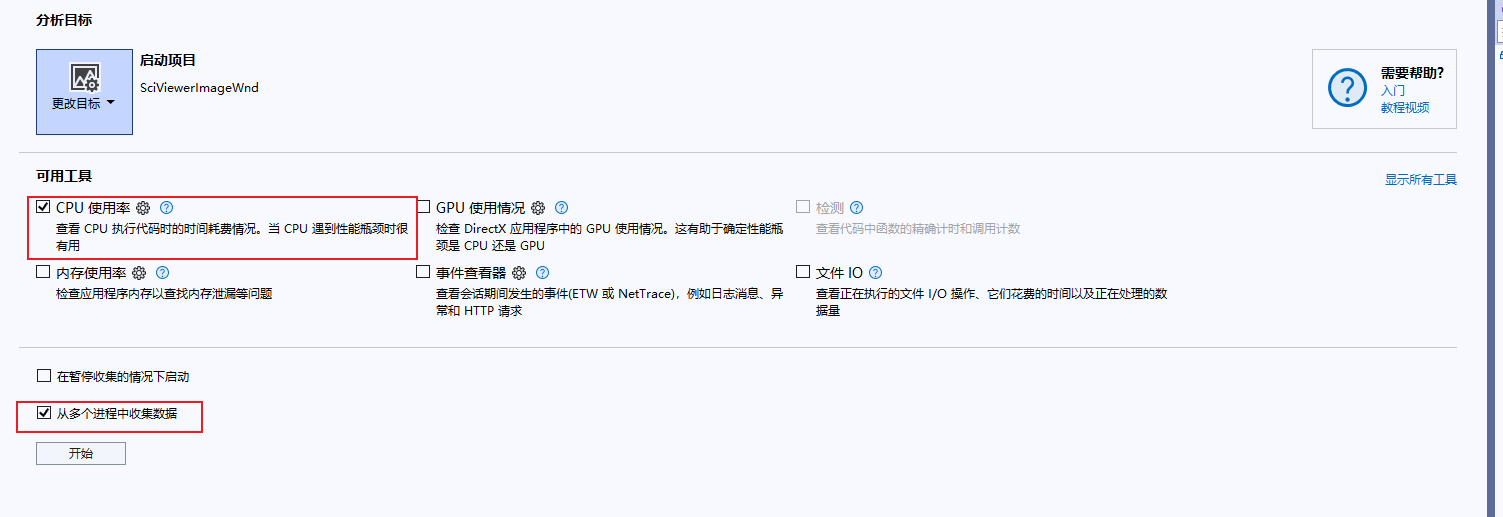
2️⃣ 停止分析并查看报告
采样几秒后,点击 停止收集 (Stop collection)。
VS 会生成一个分析报告,显示各函数的 CPU 占用比例。 在 “Top Functions” 列表中,我惊讶地看到:
函数名:匿名循环 (for)
模块:SciViewerImageWnd.dll
CPU 占用:48.9%
展开调用栈后,定位到了以下代码段👇
四、CPU 热点代码分析
for (int ii = length; ii < length + height; ii++)
{
for (int jj = 0; jj < m_bufInfo.width; jj++)
{
buf[ii * m_bufInfo.width * 3 + jj * 3] = dataptr[(ii - length) * m_bufInfo.width + jj];
buf[ii * m_bufInfo.width * 3 + jj * 3 + 1] = dataptr[(ii - length) * m_bufInfo.width + jj];
buf[ii * m_bufInfo.width * 3 + jj * 3 + 2] = dataptr[(ii - length) * m_bufInfo.width + jj];
}
}
🧠 代码逻辑说明
这段循环的作用是:
- 把一张 灰度图 (dataptr) 转换为三通道 RGB 图;
- 从目标缓冲区 buf 的第 length 行开始写入;
- 每个灰度像素复制到 R、G、B 三个通道
效果相当于:
将单通道灰度扩展为伪彩色 RGB。
但问题在于 ——
每个像素执行了 3 次相同的赋值操作,而且嵌套两层循环,内层还在重复计算索引,非常吃 CPU。
五、优化思路与改进版本
1️⃣ 基础优化:减少重复索引计算
const int width = m_bufInfo.width;
const int dstStride = width * 3;
for (int y = 0; y < height; ++y)
{
const uchar* src = dataptr + y * width;
uchar* dst = buf + (y + length) * dstStride;
for (int x = 0; x < width; ++x)
{
uchar v = src[x];
dst[3*x + 0] = v;
dst[3*x + 1] = v;
dst[3*x + 2] = v;
}
}
✅ 优点:
- 去掉了重复的乘法;
- 提高缓存局部性;
- 实测 CPU 占用降低约 5%。
六、结语:性能优化的核心思维
通过这个简单的案例可以看到:
性能问题往往不是算法复杂,而是数据拷贝方式低效。
使用 Visual Studio 的性能探查器能快速发现 CPU 热点函数;
掌握循环优化、并行化、SIMD、库函数调用技巧,能让你的软件性能“飞起来”。
📎 附:Visual Studio 性能分析小技巧
- 在 Release 模式下打开 “启用调试信息 (/Zi)”,能在报告中看到函数名;
- 勾选 “线程时间线” 可区分 CPU 与等待型阻塞;
- 点击报告中的函数,可直接跳转到源码;
QElapsedTimer可用于运行时精确测量函数耗时。
✨ 小结
✅ 学会使用 VS 性能分析器找出热点;
✅ 理解灰度→RGB 拷贝的 CPU 成本;
✅ 掌握循环与并行优化;
✅ 保持代码清晰可维护。
💬 如果这篇文章对你有帮助,记得点赞 + 收藏,
后续我会分享更多工业相机软件的性能优化案例(如多线程采集、图像缓存池、GPU 加速等)。




















 16万+
16万+

 被折叠的 条评论
为什么被折叠?
被折叠的 条评论
为什么被折叠?








